उच्च गुणवत्ता के साथ 1000+ प्रारूपों में वीडियो/ऑडियो को परिवर्तित, संपादित और संपीड़ित करें।
यूट्यूब वीडियो संपादन के लिए सर्वश्रेष्ठ प्रोग्राम: 8 प्रसिद्ध विकल्प!
YouTube वीडियो एडिटिंग के लिए सबसे बेहतरीन प्रोग्राम की मदद से, आप आसानी से और प्रभावी ढंग से अपने लक्ष्यों के अनुरूप कंटेंट बना सकते हैं। YouTube कंटेंट बनाने के लिए अपने लक्ष्यों को पूरा करने के लिए सावधानीपूर्वक योजना और उन विचारों को साकार करने के लिए ठोस टूल्स की ज़रूरत होती है। अगर आप एक बेहतरीन एडिटिंग प्रोग्राम की तलाश में हैं, तो आप बिल्कुल सही जगह पर हैं! इस पोस्ट में YouTube वीडियो एडिटिंग के लिए आठ बेहतरीन प्रोग्राम दिए गए हैं, जिनमें से सभी को आज़माया और परखा जा चुका है। तो, इन्हें जानने के लिए नीचे पढ़ें।
गाइड सूची
सर्वश्रेष्ठ YouTube संपादन प्रोग्राम चुनने के मानदंड पीसी/मैक पर सर्वश्रेष्ठ यूट्यूब वीडियो संपादन प्रोग्राम रिवरसाइड - एआई हाइलाइट्स और मल्टीट्रैक रिकॉर्डिंग इनवीडियो - पूर्व-निर्मित टेम्पलेट और स्टॉक संपत्तियां फ्लिक्सियर - निर्बाध YouTube एकीकरण क्लिपचैम्प - मुफ़्त ब्राउज़र टाइमलाइन संपादन कैपकट (वेब) - सोशल-रेडी शॉर्ट एडिट्स डिस्क्रिप्ट - ट्रांसक्रिप्ट-प्रथम वर्कफ़्लो WeVideo - स्टॉक लाइब्रेरी और डायरेक्ट YouTube एक्सपोर्टसर्वश्रेष्ठ YouTube संपादन प्रोग्राम चुनने के मानदंड
YouTube वीडियो एडिटिंग के लिए इस पोस्ट में दिए गए आठ सर्वश्रेष्ठ प्रोग्रामों पर गौर करने से पहले, सही चुनाव करने के लिए ज़रूरी मानदंडों पर गौर करना ज़रूरी है। सभी एडिटिंग टूल एक जैसे नहीं होते, और सही टूल आपके कंटेंट निर्माण की कुशलता में बहुत बड़ा बदलाव ला सकता है। एक मानदंड को ध्यान में रखने से आपके लिए सबसे उपयुक्त टूल चुनना आसान हो जाएगा।
1. उपयोग में आसानी - एक सहज इंटरफ़ेस वाले टूल का उपयोग करें। यह प्रोग्राम की एक बेहतरीन विशेषता है, खासकर यदि आप नए हैं या बिना ज़्यादा सीखे वीडियो को तेज़ी से संपादित करना चाहते हैं।
3. टेम्पलेट्स और संपत्तियां - अंतर्निहित टेम्पलेट्स, संगीत और स्टॉक वीडियो वाला प्रोग्राम आपको तेजी से संपादन करने में मदद कर सकता है, और यह विचार करने के लिए एक महान विशेषता भी है।
4. सामग्री प्रकार फिट – एक और बात जिस पर आपको गौर करना चाहिए, वह है ऐसा टूल चुनना जो आपके बनाए वीडियो के प्रकार के अनुकूल हो। कुछ प्रोग्राम छोटे वीडियो बनाने के लिए बेहतर होते हैं, जबकि कुछ पूरी लंबाई वाले कंटेंट के लिए बेहतरीन होते हैं।
5. प्रारूप समर्थन और निर्यात गुणवत्ता – आपको यह भी जांचना होगा कि क्या यह टूल आपको HD या 4K में एक्सपोर्ट करने की सुविधा देता है। इसके अलावा, आपको यह भी सुनिश्चित करना होगा कि यह वर्टिकल वीडियो को सपोर्ट करता है और आपको डायरेक्ट YouTube अपलोड करने में सक्षम बनाता है।
पीसी/मैक पर सर्वश्रेष्ठ यूट्यूब वीडियो संपादन प्रोग्राम
मान लीजिए कि आप YouTube वीडियो संपादन के लिए एक बेहतरीन प्रोग्राम की तलाश में हैं जो ऊपर बताए गए सभी मानदंडों या कारकों पर खरा उतरता हो। ऐसे में, 4ईज़ीसॉफ्ट टोटल वीडियो कन्वर्टर एक बेहतरीन विकल्प है। यह डेस्कटॉप-आधारित टूल कई तरह की वीडियो एडिटिंग सुविधाएँ प्रदान करता है, जो आपको मनचाहा YouTube कंटेंट बनाने में मदद करने के लिए पर्याप्त से भी ज़्यादा हैं। यह ट्रिमर, कटर, रोटेटर और क्रॉपर जैसी बुनियादी सुविधाओं के साथ-साथ फ़िल्टर, इफ़ेक्ट, सबटाइटल वगैरह जोड़ने के विकल्पों को भी सपोर्ट करता है। बुनियादी सुविधाओं के अलावा, यह उन्नत सुविधाओं को भी सपोर्ट करता है, जिनमें 3D इफ़ेक्ट, ऑटोमैटिक वीडियो एन्हांसर, नॉइज़ रिमूवर, कलर करेक्टर वगैरह जोड़ने के विकल्प शामिल हैं। ये सभी सुविधाएँ उपयोग में आसान बनाने के लिए डिज़ाइन की गई हैं, जिससे आप YouTube वीडियो जल्दी और आसानी से एडिट कर सकते हैं।

एमवी मेकर से युक्त जो आपको थीम आधारित टेम्पलेट्स के साथ वीडियो बनाने में सक्षम बनाता है।
एक कोलाज निर्माता जो आपको विभिन्न लेआउट के साथ छवियों और वीडियो को संयोजित करने की सुविधा देता है।
एक टूलबॉक्स जिसमें विभिन्न संपादन विकल्प होते हैं: विलय, गति नियंत्रक, रिवर्सर, आदि।
संपादित वीडियो को उच्च गुणवत्ता और आपके इच्छित वीडियो प्रारूप में निर्यात करने के लिए समर्थन विकल्प।
100% सुरक्षित
100% सुरक्षित
रिवरसाइड - एआई हाइलाइट्स और मल्टीट्रैक रिकॉर्डिंग
एक और टूल जिसे "यूट्यूब वीडियो एडिटिंग के लिए सबसे बेहतरीन प्रोग्राम" माना जा सकता है, वह है रिवरसाइड। पहले फ़ीचर किए गए विकल्प या प्रोग्राम के विपरीत, यह वेब-आधारित है, यानी आप सीधे अपने ब्राउज़र में वीडियो एडिट कर सकते हैं। यह टाइमलाइन एडिटिंग, विभिन्न एलिमेंट्स को ओवरले करने, कैप्शन जोड़ने आदि का समर्थन करता है। इसे बाकियों से अलग बनाता है मैजिक क्लिप्स एआई, जो लंबे वीडियो को छोटे सोशल क्लिप में बदल देता है।
स्टेप 1रिवरसाइड के वीडियो एडिटर वेबपेज पर जाएँ, किसी अकाउंट में साइन इन करें, एडिट पर क्लिक करें और जिस वीडियो को आप एडिट करना चाहते हैं उसे इम्पोर्ट करें। इसके बाद, वीडियो को एडिट करने के लिए दाईं ओर दिए गए एडिटिंग विकल्पों का इस्तेमाल करें।
चरण दोएक बार हो जाने पर, "एक्सपोर्ट" पर क्लिक करें, कुछ आउटपुट सेटिंग्स कॉन्फ़िगर करें, और "वीडियो निर्यात करें" पर क्लिक करें।

इनवीडियो - पूर्व-निर्मित टेम्पलेट और स्टॉक संपत्तियां
अगर आप जल्दी से वीडियो बनाने में मदद के लिए किसी ऑनलाइन टूल की तलाश में हैं, तो InVideo YouTube वीडियो एडिटिंग के लिए सबसे अच्छा प्रोग्राम है। यह वेब-आधारित टूल विभिन्न टेम्प्लेट और स्टॉक मीडिया को सपोर्ट करता है जिनका इस्तेमाल आप YouTube वीडियो को तुरंत एडिट करने के लिए कर सकते हैं। अगर आप कोई परिचय, एक सरल ट्यूटोरियल, एक संक्षिप्त समीक्षा, या कुछ और विस्तृत, कस्टमाइज़्ड टेक्स्ट, ग्राफ़िक्स और संगीत के साथ बना रहे हैं, तो यह सबसे अच्छा विकल्प है। आप आसानी से YouTube के लिए लंबे वीडियो संयोजित करें.
स्टेप 1इनवीडियो ऑनलाइन वीडियो एडिटर की वेबसाइट पर जाएँ, अपने अकाउंट में साइन इन करें, "टेम्पलेट्स" पर क्लिक करें और अपनी पसंदीदा टेम्प्लेट चुनें। फिर, एक ओरिएंटेशन चुनें और "टेम्पलेट इस्तेमाल करें" पर क्लिक करें।
चरण दोइसके बाद, बाईं ओर दिए गए विकल्पों का उपयोग करके वीडियो को संपादित करें और दाईं ओर दिए गए फ़ीचर्स का उपयोग करके तत्वों को संपादित करें। संपादित वीडियो को सहेजने के लिए "एक्सपोर्ट" पर क्लिक करें।
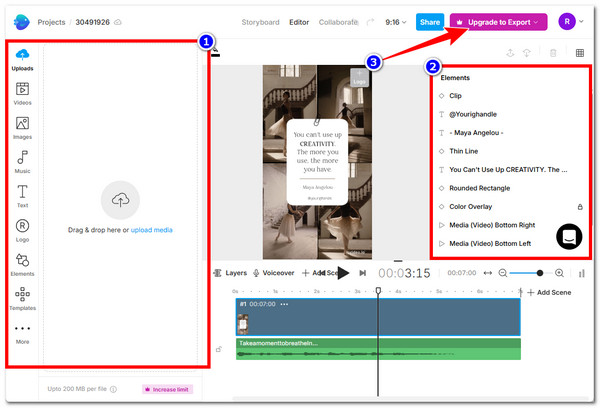
फ्लिक्सियर - निर्बाध YouTube एकीकरण
YouTube के लिए वीडियो एडिट करने का एक और बेहतरीन प्रोग्राम है Flixier। यह ब्राउज़र-आधारित टूल वीडियो एडिट करने के लिए ज़रूरी सुविधाओं को भी सपोर्ट करता है। यह बुनियादी सुविधाओं के साथ-साथ AI टूल्स, एनिमेशन, कलर करेक्शन, सबटाइटल्स वगैरह जैसी उन्नत सुविधाओं को भी सपोर्ट करता है। पहले के टूल्स के उलट, यह आपको एडिट किए गए वीडियो सीधे YouTube पर शेयर करने की सुविधा देता है, जिससे सहज कंटेंट निर्माण संभव होता है।
स्टेप 1अपने ब्राउज़र पर, फ्लिक्सियर ऑनलाइन वीडियो एडिटर पृष्ठ पर जाएं, एक खाता लिंक करें, "प्रोजेक्ट बनाएं" बटन पर क्लिक करें, और उस वीडियो को आयात करें जिसे आप संपादित करना चाहते हैं।
चरण दोइम्पोर्ट हो जाने के बाद, वीडियो को संपादित करने के लिए बाईं ओर दिए गए विकल्प का उपयोग करें। आप वीडियो के रिज़ॉल्यूशन और बैकग्राउंड को संपादित करने के लिए दाईं ओर दिए गए विकल्पों का भी उपयोग कर सकते हैं। वीडियो को सेव करने के लिए "एक्सपोर्ट" पर क्लिक करें।
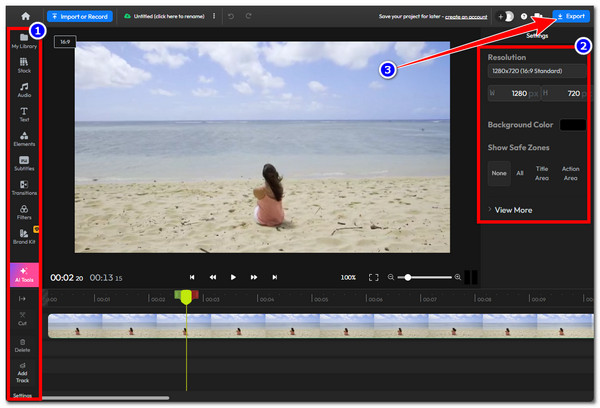
क्लिपचैम्प - मुफ़्त ब्राउज़र टाइमलाइन संपादन
आपको क्लिपचैम्प भी ज़रूर देखना चाहिए, क्योंकि यह भी YouTube वीडियो एडिटिंग के लिए सबसे अच्छे प्रोग्रामों में से एक है। यह एक ब्राउज़र-आधारित एडिटर है जो आपको बिना किसी इंस्टॉलेशन के YouTube वीडियो बनाने के लिए ज़रूरी सभी टूल प्रदान करता है। आप रोटेटिंग या , और उन्नत सुविधाएं, जैसे पाठ जोड़ना, संक्रमण, और यहां तक कि स्टॉक मीडिया तक पहुंच, सभी शुरुआती-अनुकूल इंटरफ़ेस से।
स्टेप 1अपने ब्राउज़र में जाकर क्लिपचैम्प के वीडियो एडिटर वेबपेज पर जाएँ। फिर, किसी अकाउंट में साइन इन करें, "नया वीडियो बनाएँ" पर क्लिक करें, और वीडियो को टूल के इंटरफ़ेस पर ड्रैग करके इम्पोर्ट करें।
चरण दोइसके बाद, इम्पोर्ट किए गए वीडियो को टाइमलाइन में जोड़ें और टूल के प्रीव्यू के दाईं और बाईं ओर मौजूद सभी वीडियो एडिटिंग सुविधाओं का इस्तेमाल करें। इसके बाद, "एक्सपोर्ट" पर क्लिक करें और क्वालिटी चुनें।
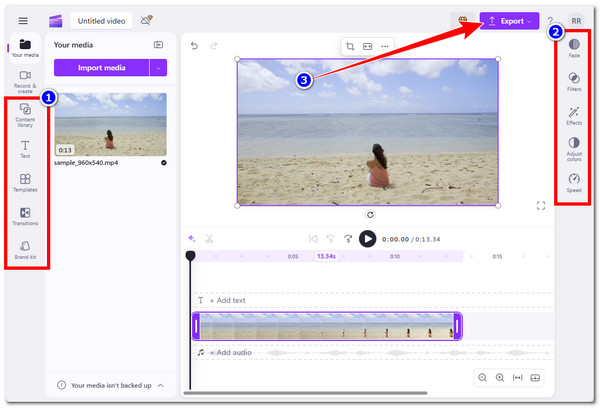
कैपकट (वेब) - सोशल-रेडी शॉर्ट एडिट्स
अगर आप सिर्फ़ छोटे वीडियो बनाने की योजना बना रहे हैं, तो CapCut YouTube वीडियो एडिटिंग के लिए सबसे अच्छा प्रोग्राम है। यह ऑनलाइन टूल आपको ध्यान खींचने वाले वीडियो बनाने में मदद करने के लिए डिज़ाइन किया गया है, जो YouTube शॉर्ट्स के लिए एकदम सही है। यह फ़िल्टर, ट्रांज़िशन, स्टिकर और स्वचालित कैप्शन के साथ आता है। यही बात Flixier पर भी लागू होती है; यह टूल आपको संपादित वीडियो सीधे YouTube पर प्रकाशित करने की सुविधा भी देता है।
स्टेप 1CapCut के आधिकारिक वेबपेज पर जाएँ, "नया वीडियो" बटन पर क्लिक करें, और जिस वीडियो को आप संपादित करना चाहते हैं उसे इम्पोर्ट करने के लिए "प्लस" आइकन पर क्लिक करें। इसके बाद, उसे टाइमलाइन में जोड़ें।
चरण दोइसके बाद, बाईं ओर दिए गए संपादन विकल्पों का उपयोग करके कैप्शन, टेक्स्ट, प्रभाव, ट्रांज़िशन वगैरह जोड़ें। आप वीडियो में बदलाव करने के लिए दाईं ओर दिए गए विकल्पों का भी उपयोग कर सकते हैं। हो जाने पर, "एक्सपोर्ट" पर क्लिक करें।
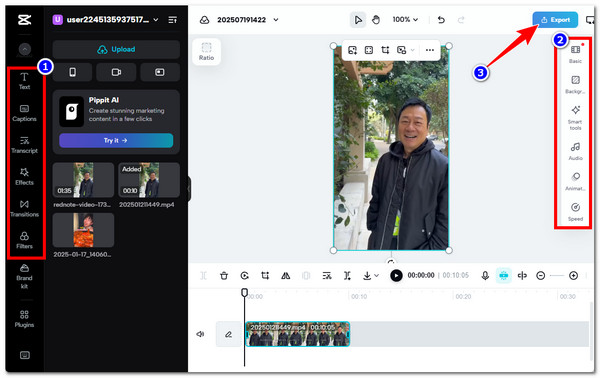
डिस्क्रिप्ट - ट्रांसक्रिप्ट-प्रथम वर्कफ़्लो
अन्यथा, अगर आप इंटरव्यू या ट्यूटोरियल वीडियो एडिट कर रहे हैं, तो आपको Descript ज़रूर देखना चाहिए, क्योंकि यह इस तरह के YouTube वीडियो एडिटिंग के लिए सबसे बेहतरीन प्रोग्राम है। यह एक अनोखा टूल है जो आपको वीडियो के एक्सट्रेक्टेड टेक्स्ट ट्रांसक्रिप्ट को एडिट करके उसे एडिट करने की सुविधा देता है। आप ट्रांसक्रिप्ट को एडिट करके शब्दों को हटा सकते हैं, वाक्यांशों को स्थानांतरित कर सकते हैं, और ऑडियो को भी ठीक कर सकते हैं। यह Descript को स्पीच-आधारित कंटेंट को एडिट करने के लिए एक आदर्श टूल बनाता है।
स्टेप 1डिस्क्रिप्ट की वीडियो एडिटिंग की आधिकारिक वेबसाइट पर जाएँ और वह वीडियो अपलोड करें जिसे आप एडिट करना चाहते हैं। फिर, वीडियो एडिट करने के लिए दाईं ओर दिए गए विकल्पों का उपयोग करें। आप AI टूल्स, सीन, लेयर, एलिमेंट्स और कैप्शन विकल्पों का उपयोग कर सकते हैं, और स्टॉक फ़ाइलें भी जोड़ सकते हैं।
चरण दोएक बार जब आपका काम पूरा हो जाए, तो संपादित वीडियो को अपने मोबाइल या कंप्यूटर डिवाइस पर सहेजने के लिए डिस्क्रिप्ट के इंटरफ़ेस के ऊपरी-दाएँ कोने में "एक्सपोर्ट" बटन पर क्लिक करें।
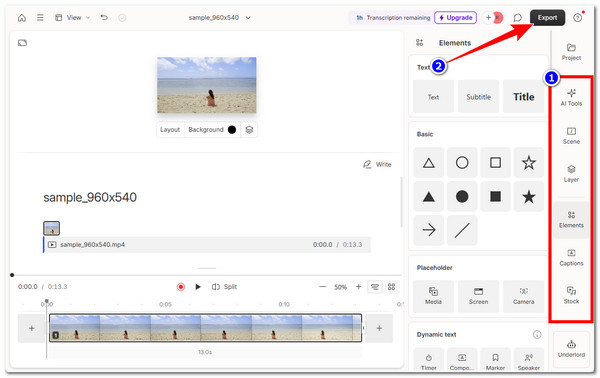
WeVideo - स्टॉक लाइब्रेरी और डायरेक्ट YouTube एक्सपोर्ट
YouTube वीडियो एडिटिंग के लिए एक और बेहतरीन प्रोग्राम, जो पहले बताए गए दूसरे टूल्स की तरह स्टॉक लाइब्रेरी भी प्रदान करता है, वह है WeVideo। यह भी एक क्लाउड-आधारित एडिटर है जो स्टॉक ऑडियो, वीडियो और ग्राफ़िक्स की एक विस्तृत लाइब्रेरी प्रदान करता है, साथ ही यह आपको सीधे YouTube पर प्रकाशित करने की सुविधा भी देता है।
स्टेप 1WeVideo की मुफ़्त ऑनलाइन वीडियो एडिटर वेबसाइट पर जाएँ, अपने अकाउंट में साइन इन करें और "वीडियो" विकल्प चुनें। इसके बाद, वह वीडियो इम्पोर्ट करें जिसे आप एडिट करना चाहते हैं।
चरण दोइम्पोर्ट हो जाने के बाद, वीडियो को टूल की टाइमलाइन पर खींचें और दाईं ओर दिए गए सभी फ़ुटेज एडिटिंग विकल्पों (टेक्स्ट, ट्रांज़िशन, एक्स्ट्रा, आदि) का इस्तेमाल करके उसे संशोधित करें। हो जाने पर, वीडियो को सेव करने के लिए "एक्सपोर्ट" पर क्लिक करें।
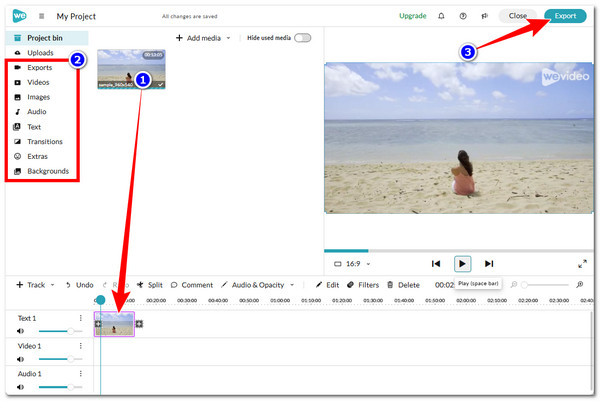
निष्कर्ष
बस! ये हैं YouTube वीडियो एडिटिंग के लिए आठ बेहतरीन प्रोग्राम। इन आठ टूल्स की मदद से, आप आसानी से ऐसे YouTube वीडियो बना सकते हैं जो आपकी ज़रूरतों और पसंद के हिसाब से पूरी तरह मेल खाते हों। चाहे लॉन्ग-फॉर्म वीडियो हों या YouTube शॉर्ट्स अपलोड करने के लिए, इनकी खूबियाँ आपको इन्हें बनाने में मदद करने के लिए काफ़ी हैं। हालाँकि, अगर आप एक ऐसे टूल की तलाश में हैं जो सबसे बेहतरीन वीडियो एडिटिंग प्रोग्राम होने के सभी ज़रूरी गुण रखता हो, तो इसे इंस्टॉल करें। 4ईज़ीसॉफ्ट टोटल वीडियो कन्वर्टर!
100% सुरक्षित
100% सुरक्षित


